CAD中如何给图形填充颜色?
设·集合小编 发布时间:2023-03-14 13:50:59 651次最后更新:2024-03-08 11:11:47
在我们日常工作中使用“CAD软件”时会遇到各种各样的问题,不管是新手还是老手都会遇到自己不知道的问题,比如“CAD中如何给图形填充颜色?”,那么今天小编就讲解一下该问题吧!此教程共分为以下几个步骤,希望这个教程能帮助到各位小伙伴!
1、在桌面上找到需要给图形填充颜色的CAD文件,双击打开。

2、在绘图命令中找到并单击一下填充图案和惭变色命令符号或在英文状态下按h加空格快捷键,会弹出填充图案和惭变色对话框。

3、在弹出来的图案填充和渐变色对话框中,选择渐变色选项,在颜色选项中选择合适的颜色,并在着色中选择合适的渐浅对比度,然后以边界中选择添加拾取点前面的加符号。
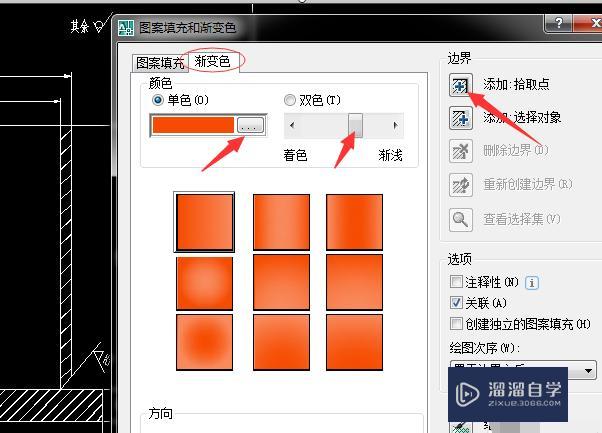
4、在拾取需要填充颜色的图形中单击一下,即可拾取。

5、拾取图形后,右键单击确认,又会弹出的图案填充和渐变色对话框

6、这时只需单击左下角的确定即可。
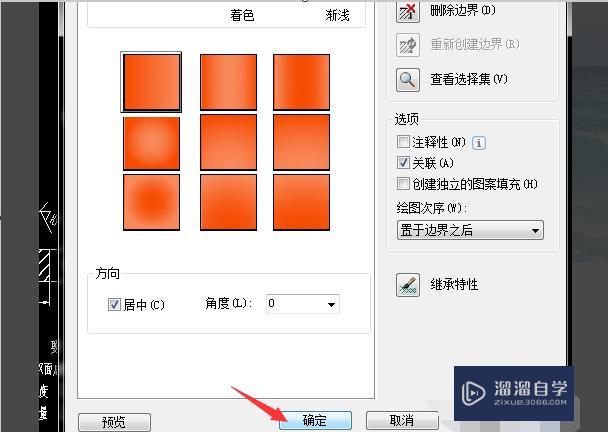
7、最后就要检查一下自己填充的颜色

以上内容使用到的电脑型号:联想(Lenovo)天逸510S;系统版本:Windows7;软件版本:CAD2007。
以上就是“CAD中怎么给图形填充颜色?”的全部内容了。小伙伴们可要用心学习哦!虽然刚开始接触CAD软件的时候会遇到很多不懂以及棘手的问题,但只要沉下心来先把基础打好,后续的学习过程就会顺利很多了。
如果小伙伴们还有其他关于CAD软件的问题,也可以来向咨询哦!最后,如果你觉得文章有用就请点赞或者评论吧!希望小编今天所介绍的内容能够为你带来有用的帮助!
- 上一篇:CAD如何给墙体填充?
- 下一篇:CAD中如何修改填充内容?
相关文章
广告位


评论列表